
Агуулгын хүснэгт:
- Алхам 1: Танд хэрэгтэй зүйл
- Алхам 2: Visuino -г эхлүүлээд M5 Stack Stick C Board -ийн төрлийг сонгоно уу
- Алхам 3: Visuino -д бүрэлдэхүүн хэсгүүдийг нэмж, тохируулна уу
- Алхам 4: Сонголтоор - "Текстийн утга" бүрэлдэхүүн хэсгийг ашиглан текстийг харуулна
- Алхам 5: Arduino кодыг үүсгэх, хөрвүүлэх, байршуулах
- Алхам 6: Тоглох
- Зохиолч John Day [email protected].
- Public 2024-01-30 11:00.
- Хамгийн сүүлд өөрчлөгдсөн 2025-01-23 15:00.
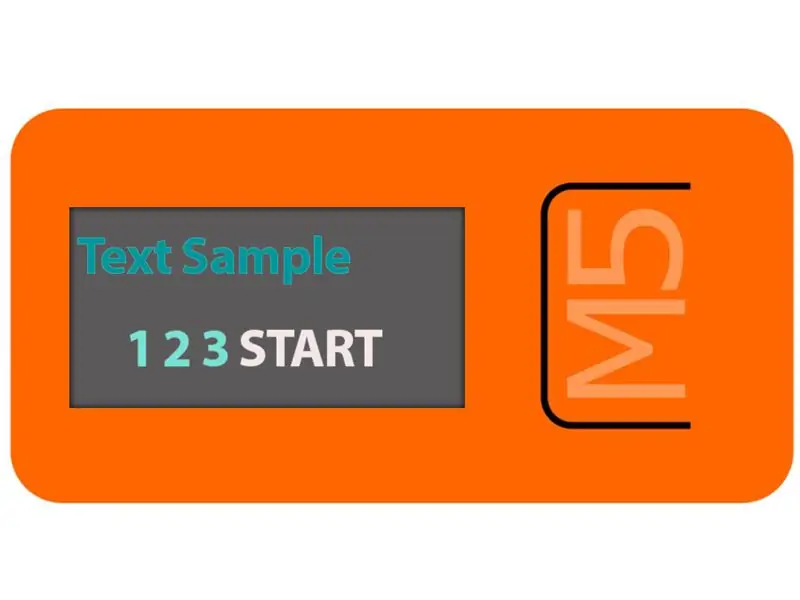
Энэхүү гарын авлагад бид ESP32 M5Stack StickC програмыг Arduino IDE болон Visuino -той хэрхэн LCD дэлгэц дээр харуулахыг сурах болно.
Алхам 1: Танд хэрэгтэй зүйл

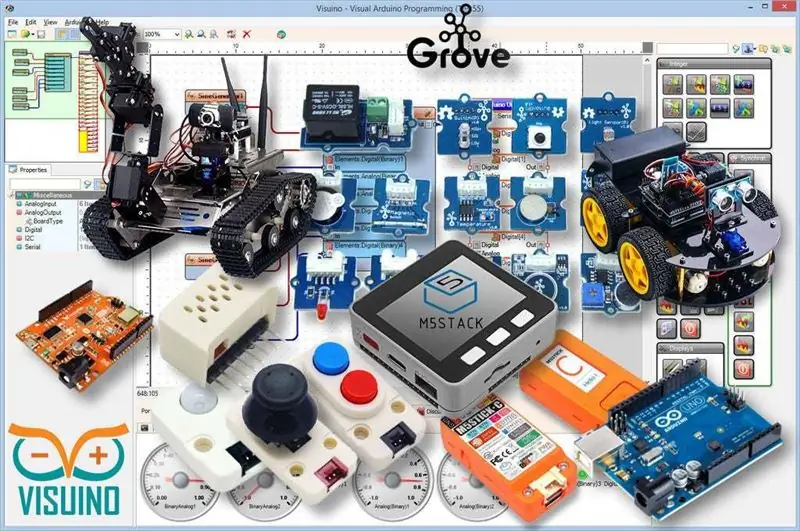
M5StickC ESP32: эндээс авах боломжтой
Visuino програм: Visuino татаж авах
Алхам 2: Visuino -г эхлүүлээд M5 Stack Stick C Board -ийн төрлийг сонгоно уу
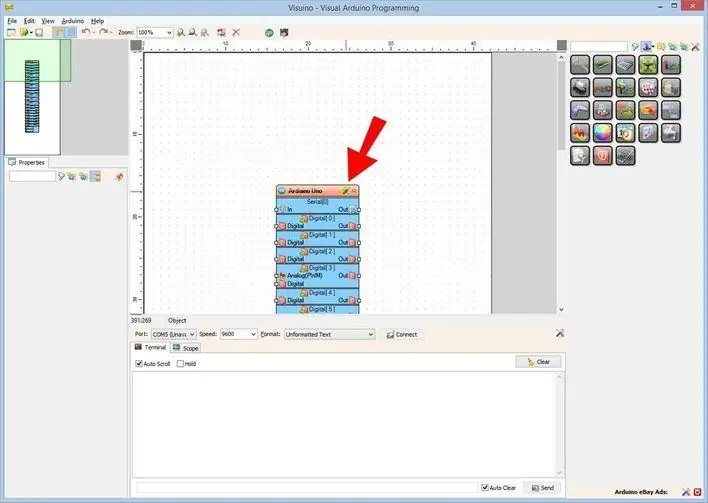
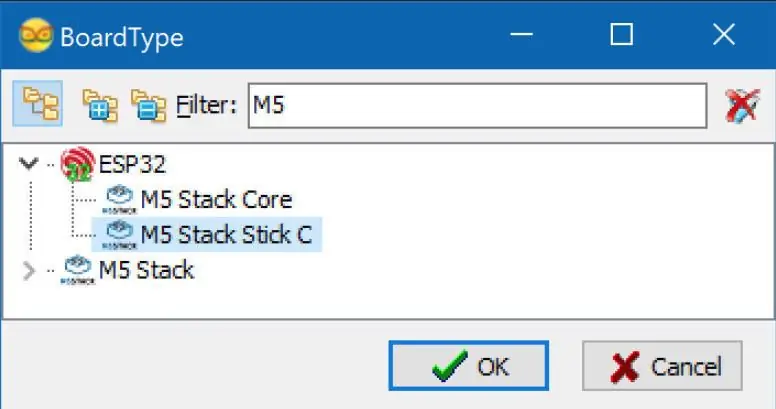
Visuino -г эхний зурагт үзүүлсэн шиг эхлүүлнэ үү Visuino дээрх Arduino бүрэлдэхүүн хэсэг (Зураг 1) дээрх "Tools" товчлуур дээр дарна уу. Харилцах цонх гарч ирэх үед 2 -р зурагт үзүүлсэн шиг "M5 Stack Stick C" -ийг сонгоно уу.
Алхам 3: Visuino -д бүрэлдэхүүн хэсгүүдийг нэмж, тохируулна уу
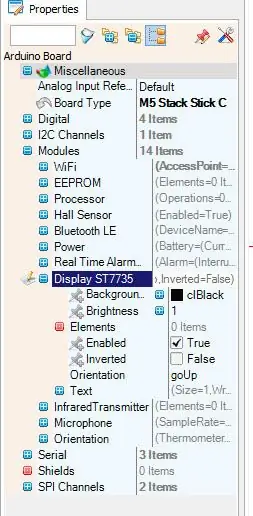
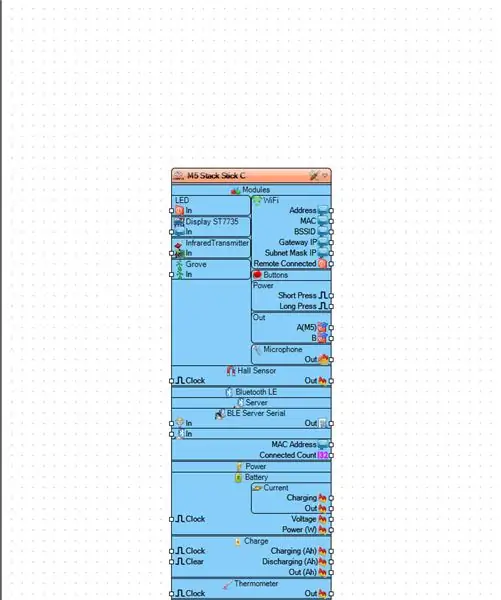
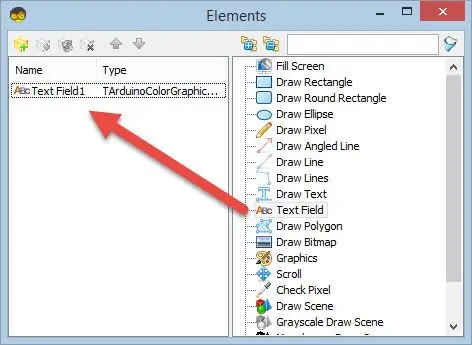
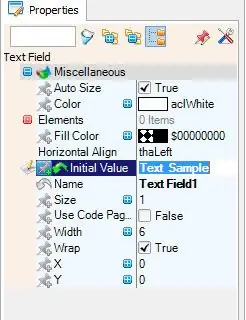
- Үүнийг сонгохын тулд "M5 Stack Stick C" самбар дээр дарна уу
- "Properties" цонхонд "Modules" -ийг сонгоод "+" дээр дарж өргөжүүлэхийн тулд "Display ST7735" -ийг сонгоод "+" дээр дарж өргөжүүлнэ үү.
-
Чиглэлийг "goRight" болгож тохируулна уу <энэ нь текстийг хэрхэн чиглүүлэхийг хэлнэ
- "Элементүүд" -ийг сонгоод цэнхэр товчлуур дээр 3 цэг дээр дарна уу.
- Элементүүдийн харилцах цонхыг харуулах болно
- Элементүүдийн харилцах цонхонд "Текст талбар" -ыг баруун талаас зүүн тийш чирнэ үү
Зүүн талын "Текст талбар1" дээр дарж үүнийг сонгоно уу, дараа нь "Үл хөдлөх хөрөнгийн цонх" дээр "Анхны утга" дээр дарж "Жишээ текст" гэх мэт үндсэн текстийг тохируулна уу.
-мөн шинж чанарын цонхнуудад энэ текстийг LCD дэлгэц дээр харуулахыг хүссэн X ба Y -ийг тохируулна уу, үндсэн утга нь 0 байна, энэ нь текстийг зүүн дээд буланд харуулж эхэлнэ гэсэн үг юм.
-Хүсвэл текстийн хэмжээ, өнгийг ч тохируулж болно
Элементүүдийн цонхыг хаа
Сонголтоор:
Үүнийг сонгохын тулд "M5 Stack Stick C" самбар дээр дарна уу
"Properties" цонхонд "Модулиуд" -ыг сонгоод "+" дээр дарж өргөжүүлэхийн тулд "Display ST7735" -г сонгоод "+" дээр дарж өргөжүүлэхэд дэлгэцийн үндсэн өнгө нь "Арын өнгө" болохыг харах болно. таны дуртай өнгө, та мөн дэлгэцийн тод байдлыг тохируулж болно, анхдагч нь 1 (хамгийн их) бөгөөд үүнийг илүү бүдэг болгохын тулд үүнийг 0.5 эсвэл өөр утга болгон тохируулж болно.
Алхам 4: Сонголтоор - "Текстийн утга" бүрэлдэхүүн хэсгийг ашиглан текстийг харуулна
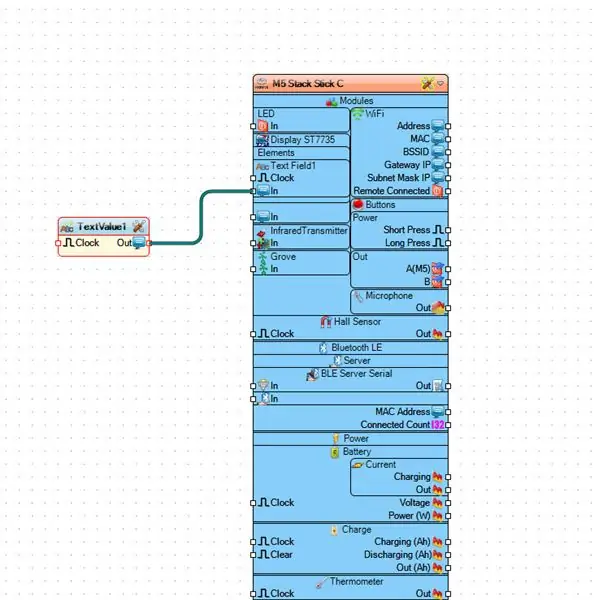
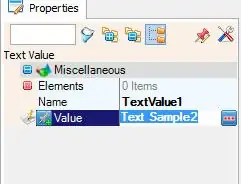
Элементүүдийн харилцах цонхонд "Текст талбар" элементийг оруулсны дараа.
Та "Текстийн утга" бүрэлдэхүүн хэсгийг ашиглан текстийг тохируулж болно.
- Үүнийг хийхийн тулд "Текстийн утга" бүрэлдэхүүн хэсгийг чирээд "M5 Stack Stick C"> "Text Field1" pin [In] руу холбоно уу.
- Үл хөдлөх хөрөнгийн цонхонд харуулахыг хүсч буй текстээ тохируулна уу
Алхам 5: Arduino кодыг үүсгэх, хөрвүүлэх, байршуулах
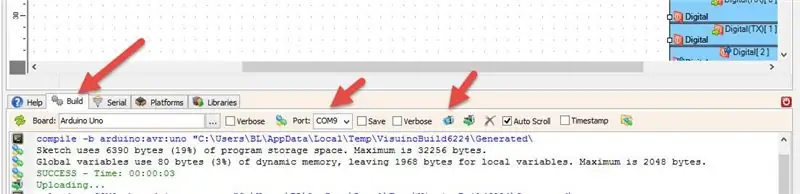
-
Visuino -ийн доод хэсэгт "Бүтээх" таб дээр дарж зөв портыг сонгосон эсэхийг шалгаад "Эмхэтгэх/Бүтээх ба байршуулах" товчийг дарна уу.
Алхам 6: Тоглох
Хэрэв та M5Sticks модулийг асаах юм бол дэлгэц таны тохируулсан текстийг харуулах ёстой.
Баяр хүргэе! Та Visuino ашиглан M5Sticks төслөө дуусгалаа. Энэхүү зааварт зориулан миний бүтээсэн Visuino төслийг мөн хавсаргав. Та үүнийг Visuino дээрээс татаж аваад нээж болно:
- Эхний файл "StickC-Display-Text.visuino" нь элементүүдийн цонхонд текстийг тохируулж байна
- "StickC-Display-Text-using-textvalue.visuino" хоёр дахь файл нь "Текстийн утга" бүрэлдэхүүн хэсгийг ашиглан текстийг тохируулж байна.
Зөвлөмж болгож буй:
DIY Visuino ашиглан M5StickC ESP32 дээр цагийг хэрхэн харуулах вэ - Хялбар хийх: 9 алхам

DIY нь Visuino ашиглан M5StickC ESP32 дээр цагийг хэрхэн харуулах вэ - Хялбар хийх: Энэхүү гарын авлагад бид ESP32 M5Stack StickC -ийг Arduino IDE, Visuino ашиглан хэрхэн яаж LCD дэлгэц дээр харуулах талаар сурах болно
M5STACK Visuino ашиглан M5StickC ESP32 дээр температур, чийгшил, даралтыг хэрхэн харуулах вэ - Хийхэд хялбар: 6 алхам

M5STACK Visuino ашиглан M5StickC ESP32 дээр температур, чийгшил, даралтыг хэрхэн харуулах вэ - Хийхэд хялбар: Энэхүү гарын авлагад бид ENV мэдрэгч (DHT12, BMP280, BMM150)
Текстийг I2C 0.91 "128X32 OLED DISPLAY дээр хэрхэн гүйлгэх вэ: 6 алхам

Текстийг I2C 0.91 "128X32 OLED DISPLAY дээр хэрхэн гүйлгэх вэ: Энэхүү гарын авлагад Arduino болон Visuino програм хангамжийг ашиглан I2C 0.91 " 128X32 OLED DISPLAY дээр текстийг хэрхэн гүйлгэх талаар сурах болно
Текстийг интернетээр дамжуулан OLED дээр харуулах: 9 алхам

Интернетээр дамжуулан OLED дээр текст харуулах: Сайн байна уу, тавтай морилно уу. Энэхүү богино заавар нь Magicbit дээр текстийг Magicblocks ашиглан үзүүлэхийг заах болно. Энэ зорилгод хүрэх 2 үндсэн арга байдаг. Тарилгын блокыг ашигласнаар. Хяналтын самбарыг ашиглан хамгийн түрүүнд Magicb руу нэвтэрнэ үү
Текстийг P10 LED дэлгэц дээр Arduino ашиглан харуулах: 5 алхам (зурагтай)

Текстийг P10 LED дэлгэц дээр Arduino ашиглан харуулах: Dotmatrix Display буюу илүү их гүйдэг текст гэж нэрлэгддэг бүтээгдэхүүнийг дэлгүүрт зарж борлуулах, практик, уян хатан байдлаар ашиглах нь бизнес эрхлэгчдийг сурталчилгааны зөвлөгөө болгон ашиглахад түлхэц болдог. Одоо Dot -ийн хэрэглээ
